Photoshop详细解析室内婚片的整体色彩处理(5)
文章来源于 黑光网,感谢作者 胡陈婷 给我们带来经精彩的文章!设计教程/PS教程/照片处理2015-03-10
新郎那边热闹不断,新娘这里要准备的也不少,为了进行婚礼全程的记录,可以说所有环节巨细靡遗,这其中当然少不了美丽新娘的上妆照了。 效果图: 原片: 该片新娘正在上妆,室内灯光较暗,而且由于色温的影响,画面
新郎那边热闹不断,新娘这里要准备的也不少,为了进行婚礼全程的记录,可以说所有环节巨细靡遗,这其中当然少不了美丽新娘的上妆照了。
效果图:

原片:

该片新娘正在上妆,室内灯光较暗,而且由于色温的影响,画面整体偏黄严重,主体本身还有些轻微的曝过,处理时要尽量突显画面温馨氛围,主体要突出,但色彩饱和度不宜太过,显得色彩焦灼。
1、首先利用阴影高光工具尽量恢复阴影及高光部份的层次。
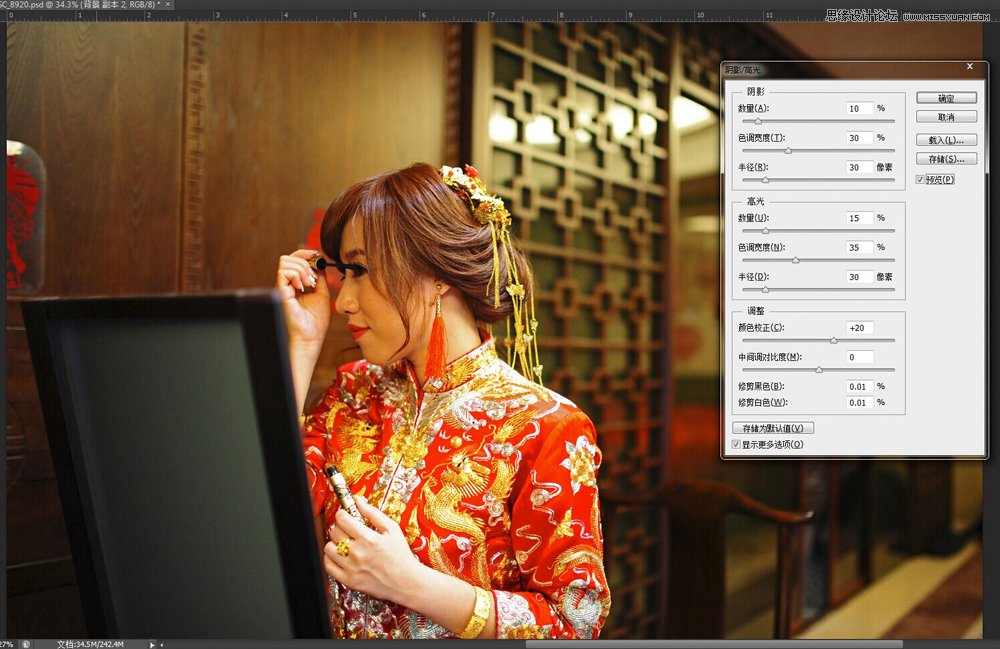
2、画面的饱和度过高,色彩易显得焦灼,走中彩路线会让整个画面显得更加沉稳大气,所以在这里可以将画面饱和度适当降低,但为了不使画面发灰,可以先利用计算工具计算出中灰部选区,再进行饱和度的调整。

3、饱和度降下来后,画面看起来没那么刺眼,接下来处理色调,可以利用可选颜色工具,将红和黄的明度适当降低,可以加强红色和黄色的厚重度,人物服装会显得更有质感,白色的处理可以在一定程度上缓解人物手部的曝光过度,黑中减黄可以为画面的阴影区域添加上蓝色,从而与画面主色调的黄调形成冷暖对比,让画面色彩层次更为丰富。
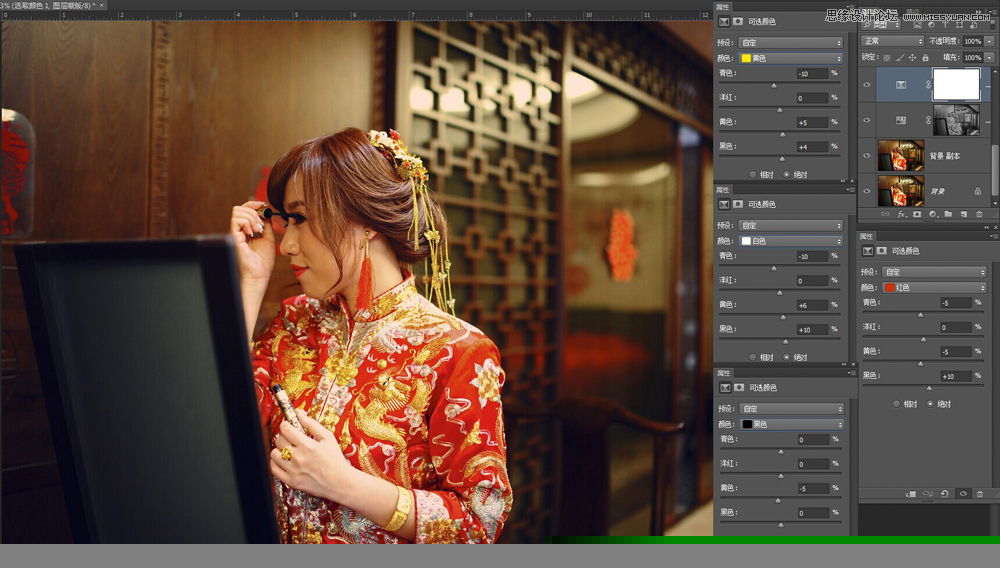
4、为画面添加一个深褐色的照片滤镜,让画面蒙上一层古朴的棕黄调,更添一种复古情趣。

5、手部的依旧有些过亮了,单独圈出选区,针对手部进行肤色的调节,调节的重点放在黄色和白色上。
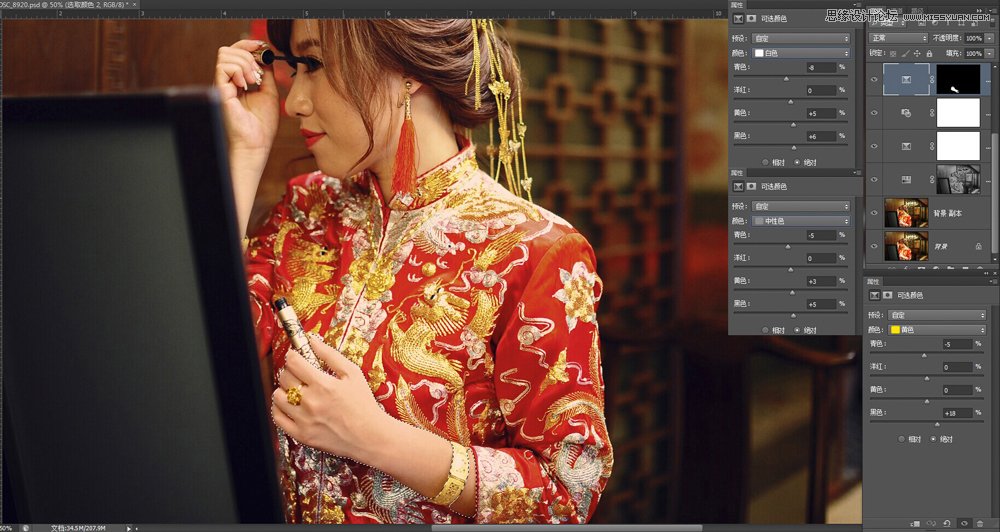
6、到这里画面的基调基本已经成形,但是为了让主体更加突出,这里再为画面做一个边角的压暗效果,将图层盖印,为盖印层添加图层蒙版,将主体部份遮蔽起来,并将该图层混合模式更改为正片叠底。画面四周被压暗,主体就突显出来了,另外,正片叠底层可以进行去色,这样一来四周环境的饱和度会在一定程度上下降,色彩绚丽的主体会更加突出。

7、最后,经过加锐及适当的修图,一张复古风格的上妆照就完成了。

 情非得已
情非得已
推荐文章
-
 Photoshop制作唯美可爱的女生头像照片2020-03-17
Photoshop制作唯美可爱的女生头像照片2020-03-17
-
 Photoshop快速给人物添加火焰燃烧效果2020-03-12
Photoshop快速给人物添加火焰燃烧效果2020-03-12
-
 Photoshop调出人物写真甜美通透艺术效果2020-03-06
Photoshop调出人物写真甜美通透艺术效果2020-03-06
-
 Photoshop保留质感修出古铜色人像皮肤2020-03-06
Photoshop保留质感修出古铜色人像皮肤2020-03-06
-
 Photoshop制作模特人像柔润的头发效果2020-03-04
Photoshop制作模特人像柔润的头发效果2020-03-04
-
 古风效果:用PS调出外景人像中国风意境效果2019-11-08
古风效果:用PS调出外景人像中国风意境效果2019-11-08
-
 插画效果:用PS把风景照片转插画效果2019-10-21
插画效果:用PS把风景照片转插画效果2019-10-21
-
 胶片效果:用PS调出人像复古胶片效果2019-08-02
胶片效果:用PS调出人像复古胶片效果2019-08-02
-
 素描效果:用PS制作人像彩色铅笔画效果2019-07-12
素描效果:用PS制作人像彩色铅笔画效果2019-07-12
-
 后期精修:用PS给人物皮肤均匀的磨皮2019-05-10
后期精修:用PS给人物皮肤均匀的磨皮2019-05-10
热门文章
-
 Photoshop利用素材制作炫丽的科技背景2021-03-11
Photoshop利用素材制作炫丽的科技背景2021-03-11
-
 Photoshop使用中性灰磨皮法给人像精修2021-02-23
Photoshop使用中性灰磨皮法给人像精修2021-02-23
-
 Photoshop制作水彩风格的风景图2021-03-10
Photoshop制作水彩风格的风景图2021-03-10
-
 Photoshop制作创意的文字排版人像效果2021-03-09
Photoshop制作创意的文字排版人像效果2021-03-09
-
 Photoshop制作逼真的投影效果2021-03-11
Photoshop制作逼真的投影效果2021-03-11
-
 Photoshop制作故障干扰艺术效果2021-03-09
Photoshop制作故障干扰艺术效果2021-03-09
-
 Photoshop制作被切割的易拉罐效果图2021-03-10
Photoshop制作被切割的易拉罐效果图2021-03-10
-
 Photoshop制作人物支离破碎的打散效果2021-03-10
Photoshop制作人物支离破碎的打散效果2021-03-10
-
 Photoshop利用素材制作炫丽的科技背景
相关文章2062021-03-11
Photoshop利用素材制作炫丽的科技背景
相关文章2062021-03-11
-
 Photoshop制作人物支离破碎的打散效果
相关文章752021-03-10
Photoshop制作人物支离破碎的打散效果
相关文章752021-03-10
-
 Photoshop制作编织效果的人物
相关文章9832020-04-01
Photoshop制作编织效果的人物
相关文章9832020-04-01
-
 Photoshop保留质感修出古铜色人像皮肤
相关文章9722020-03-06
Photoshop保留质感修出古铜色人像皮肤
相关文章9722020-03-06
-
 人像美白:用PS快速给人像美白处理
相关文章18432019-11-08
人像美白:用PS快速给人像美白处理
相关文章18432019-11-08
-
 证件照处理:用PS快速的给证件照换背景
相关文章41952019-11-05
证件照处理:用PS快速的给证件照换背景
相关文章41952019-11-05
-
 美食处理:用PS调出垂涎欲滴的美食照片
相关文章7962019-10-31
美食处理:用PS调出垂涎欲滴的美食照片
相关文章7962019-10-31
-
 古风效果:用PS调出中国风主题人像效果
相关文章9842019-08-26
古风效果:用PS调出中国风主题人像效果
相关文章9842019-08-26
